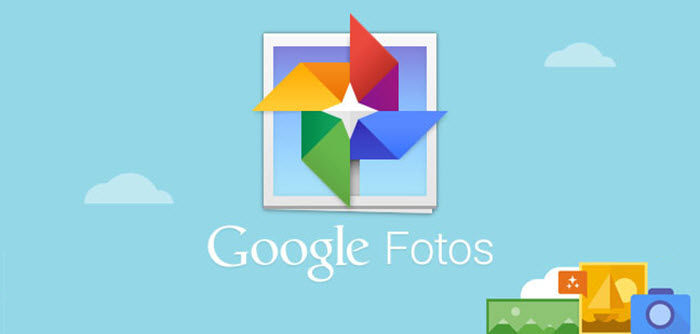Comment activer la reconnaissance faciale dans Google Photos
Il n’y a pas si longtemps, Google Photos est apparu sur nos appareils Android, et le service de stockage en nuage de Google s’en chargera Télécharger des copies de nos images et vidéos sur le cloudde sorte que nous aurons toujours une copie de sauvegarde des images et nous pourrons les supprimer de la mémoire du téléphone pour économiser de la mémoire.
L’une des fonctionnalités de Google Photos est que nous pouvons avoir notre Images auto-arrangées, parce que nous avons généralement des centaines de photos dans notre galerie, lorsque nous en cherchons une en particulier, il est souvent difficile de la trouver. L’une des fonctionnalités de Google Photos est de garder nos images organisées, reconnaissance de visagede cette façon, nous verrons des photos regroupées par visages et il sera plus facile de trouver ce que nous recherchons.
Non disponible dans tous les pays
La fonction de reconnaissance faciale Non disponible dans tous les paysmalheureusement l’Espagne n’est pas l’un des chanceux à profiter de cette fonctionnalité, mais cela ne signifie pas que nous ne pouvons pas activer cette reconnaissance car la seule chose que nous devons faire est Convaincre Google que nous nous connectons depuis un autre pays où cette fonctionnalité est autorisée, tout cela grâce à Réseau VPN.
La première chose que nous devons faire est effacer les données Google Photos, pour lequel nous irons Paramètres > Applications > Téléchargées Sélectionnez l’application et cliquez sur Supprimer les données.Ensuite, ce que nous devons faire est d’installer Totally Free VPN pour Changer notre emplacement aux États-Unis. Il ne nous reste plus qu’à ouvrir l’application Google Photos, allez sur d’installation Via le menu latéral et sélectionnez Options«Regrouper les visages similaires«.
Maintenant, nous pouvons rechercher des photos par visage en utilisant le bouton de recherche que nous trouvons dans la partie inférieure de l’interface, de cette façon Nous verrons les visages de personnes reconnuespuis cliquez sur l’un des visages et nous verrons toutes les images sur lesquelles cette personne est apparue.
Une fois que nous avons activé la reconnaissance faciale, Nous pouvons désinstaller l’application VPNcar nous ne perdons pas de fonctionnalités dans notre application Android et notre version Web.